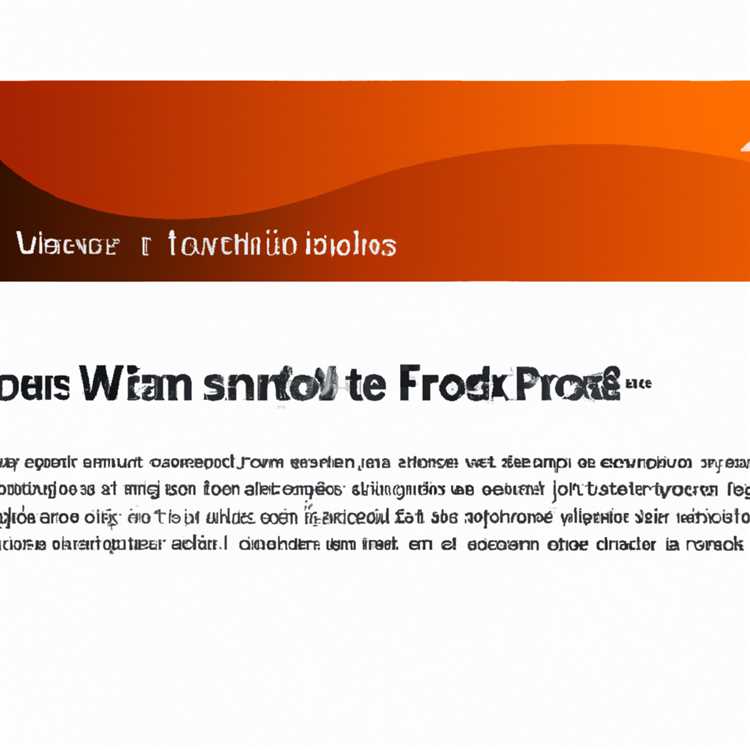Jendela CMD komputer bisnis Anda memungkinkan Anda berkomunikasi dengan sistem operasi, menjalankan perintah sistem, dan melihat respons tanpa menggunakan antarmuka pengguna grafis Windows. Misalnya, jika Anda mengetikkan perintah "dir" di jendela CMD, Windows akan menampilkan nama file dan subfolder yang berada di salah satu folder Anda. Informasi ini dapat melesat dengan cepat jika folder Anda berisi puluhan atau ratusan file. Saat Anda perlu menggunakan jendela CMD untuk menjalankan perintah dan melihat outputnya, Anda dapat menambahkan tombol sederhana ke perintah Anda untuk membekukan output sebelum menampilkan layar informasi tambahan.
Klik tombol Mulai Windows dan ketik "cmd" di kotak Pencarian. Ketika ikon Cmd.exe muncul, klik untuk membuka jendela CMD.
Ketik "dir" - tanpa tanda kutip - dan tekan "Enter." Jendela menampilkan daftar file yang berada di folder saat ini. Folder saat ini adalah folder yang namanya muncul di sebelah kiri karakter prompt perintah.
Ketik "dir /p" dan tekan "Enter" lagi. Jendela hanya menampilkan nama file yang sesuai dengan jendela CMD. Ini terjadi karena sakelar /p yang ditambahkan ke akhir perintah menyebabkan jendela berhenti sejenak -- atau membeku -- setelah menampilkan layar yang penuh dengan informasi.
Tekan "Enter" untuk melihat layar nama file berikutnya. Saat Anda terus menekan "Enter," jendela menunjukkan layar tambahan yang berisi nama-nama.
Tips
Meskipun membekukan jendela CMD dapat berguna saat Anda perlu melihat sejumlah kecil keluaran, mungkin perlu beberapa saat untuk menelusuri daftar hasil jika memerlukan ratusan layar untuk menampilkannya. Cara lain untuk melihat output dari suatu perintah adalah dengan mengarahkannya ke file dengan menempatkan "> myfile.txt" -- tanpa tanda kutip -- setelah perintah Anda. Ganti "myfile.txt" dengan nama file yang ingin disimpan hasilnya. Saat Anda menjalankan perintah, Windows mengirimkan output ke file itu tanpa menampilkannya di jendela CMD.